使用ONTAP工具在 VCF VI 工作负载域中配置 iSCSI vVols存储
 建议更改
建议更改


使用ONTAP工具在 VI 工作负载域中配置 iSCSI vVols存储。您将为ONTAP tools for VMware vSphere、注册存储系统、创建存储功能配置文件并在 vSphere 客户端中配置vVols数据存储区。
步骤 1:ONTAP tools for VMware vSphere
对于 VI 工作负载域, ONTAP工具安装到 VCF 管理集群,但向与 VI 工作负载域关联的 vCenter 注册。
ONTAP tools for VMware vSphere作为 VM 设备部署,并提供用于管理ONTAP存储的集成 vCenter UI。
-
ONTAP"NetApp 支持站点"并将其下载到本地文件夹。
-
登录 VCF 管理域的 vCenter 设备。
-
在 vCenter 设备界面中右键单击管理集群并选择“部署 OVF 模板…”
显示示例
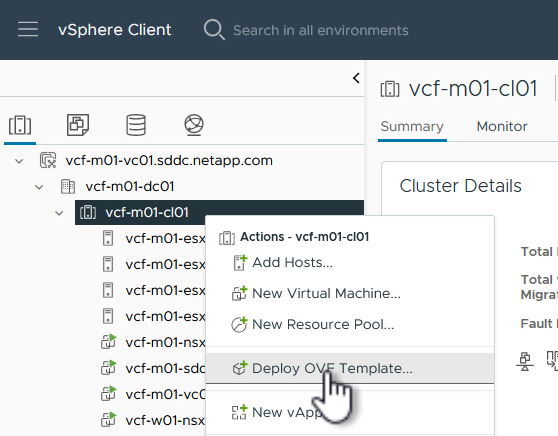
-
在 部署 OVF 模板 向导中,单击 本地文件 单选按钮并选择您在上一步中下载的ONTAP工具 OVA 文件。
显示示例
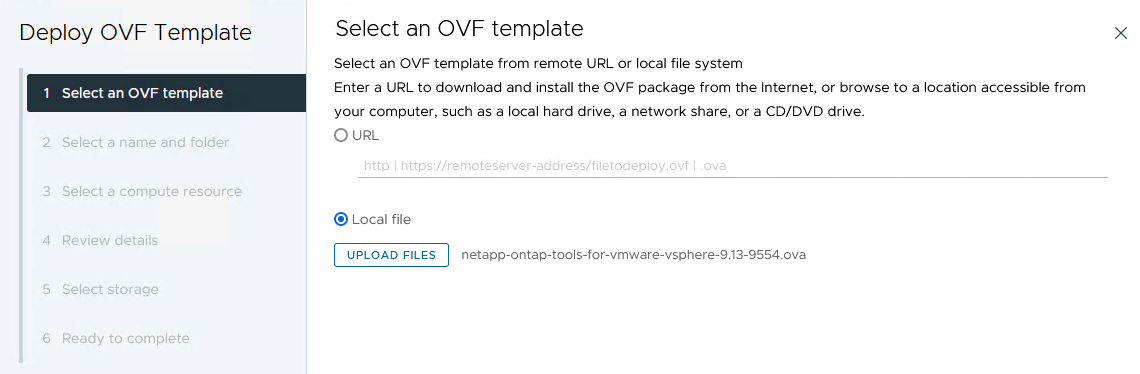
-
对于向导的第 2 步到第 5 步,选择 VM 的名称和文件夹,选择计算资源,查看详细信息,然后接受许可协议。
-
配置和磁盘文件的存储位置选择VCF管理域集群的vSAN数据存储。
显示示例
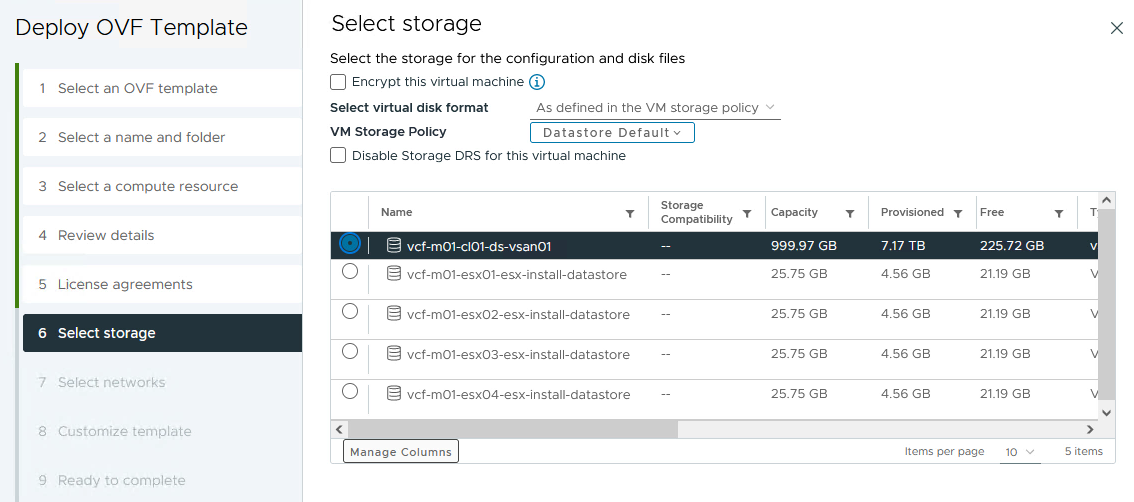
-
在*选择网络*页面上,选择用于管理流量的网络。
显示示例
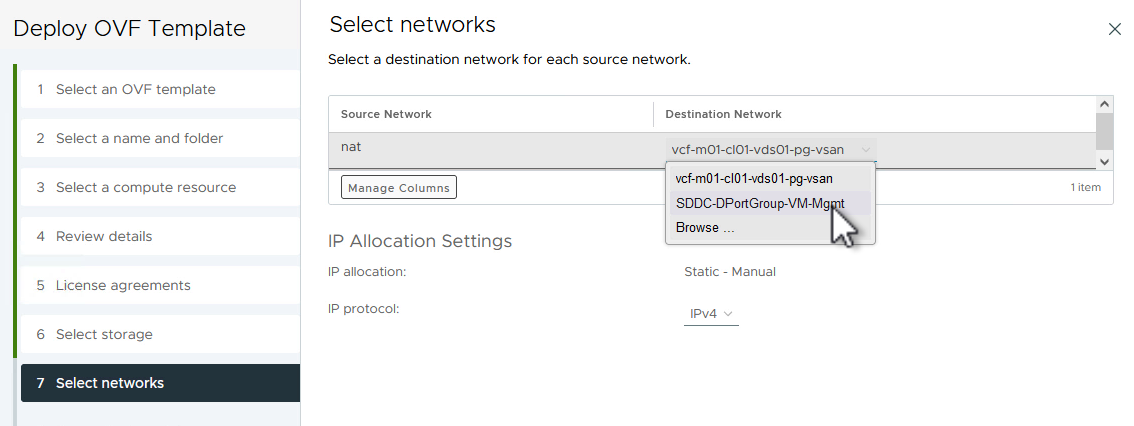
-
在“自定义模板”页面上,输入所有必需的信息:
-
用于对ONTAP工具进行管理访问的密码。
-
NTP 服务器 IP 地址。
-
ONTAP工具维护帐户密码。
-
ONTAP工具 Derby DB 密码。
-
不要选中“启用 VMware Cloud Foundation (VCF)”复选框。部署补充存储不需要 VCF 模式。
-
VI 工作负载域 的 vCenter 设备的 FQDN 或 IP 地址
-
VI 工作负载域 的 vCenter 设备的凭证
-
所需的网络属性。
-
-
单击“下一步”继续。
显示示例
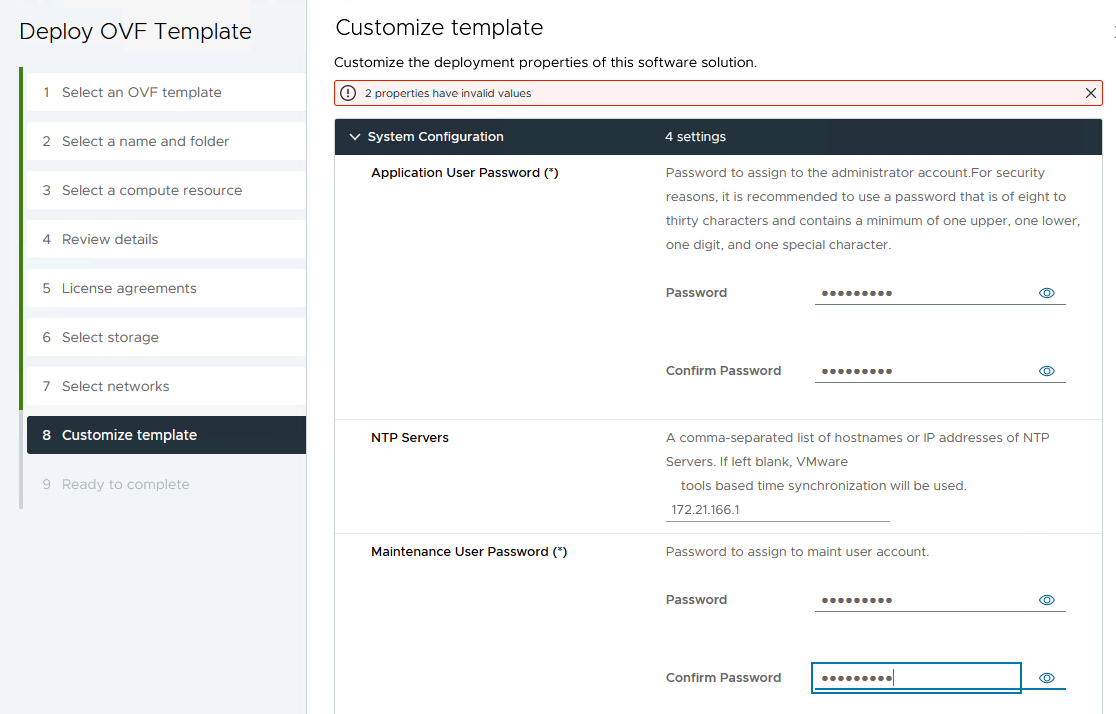
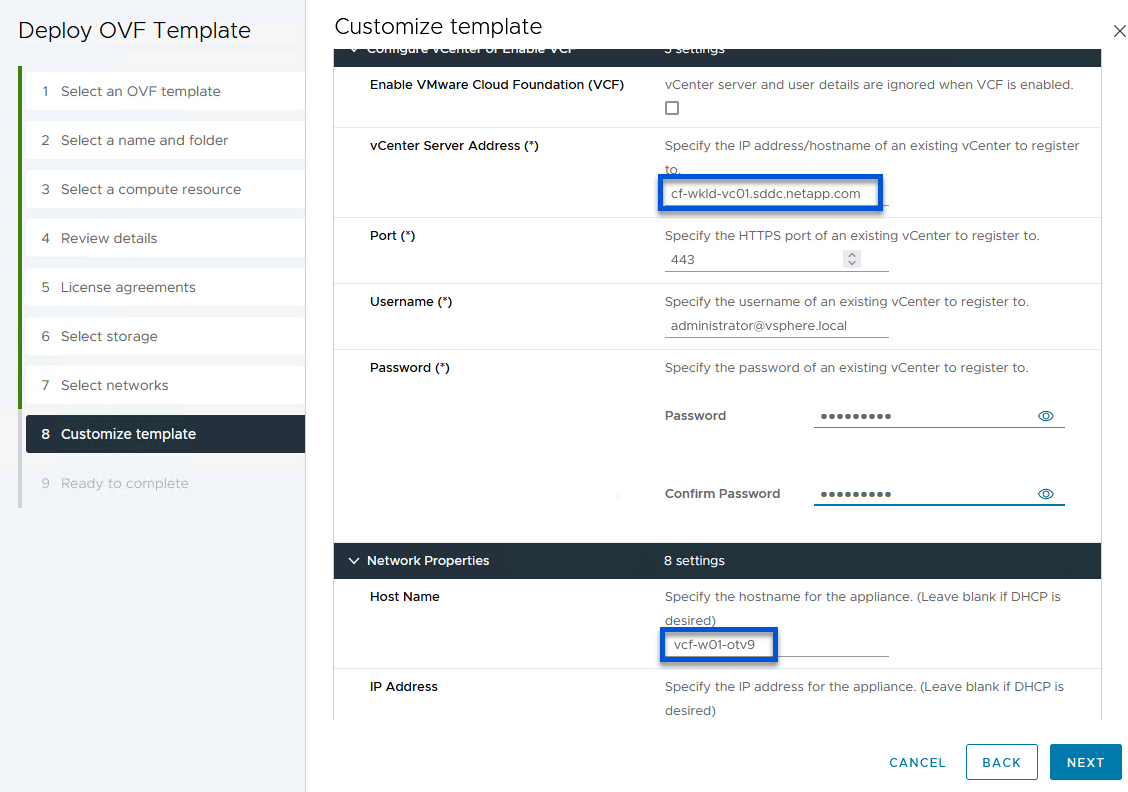
-
查看“准备完成”页面上的所有信息,然后单击“完成”开始部署ONTAP工具设备。
步骤 2:添加存储系统
执行以下步骤使用ONTAP工具添加存储系统。

|
vVol 需要ONTAP集群凭据而不是 SVM 凭据。有关更多信息,请参阅适用ONTAP tools for VMware vSphere文档: "添加存储系统" 。 |
-
在 vSphere 客户端中导航到主菜单并选择 * NetApp ONTAP工具*。
显示示例
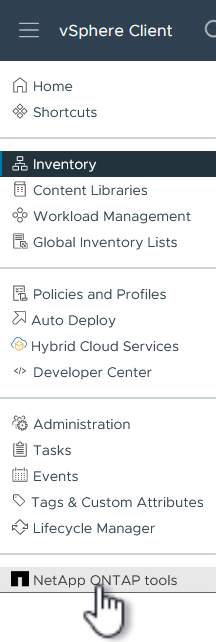
-
进入 * ONTAP工具* 后,从“入门”页面(或从 存储系统)单击 添加 以添加新的存储系统。
显示示例
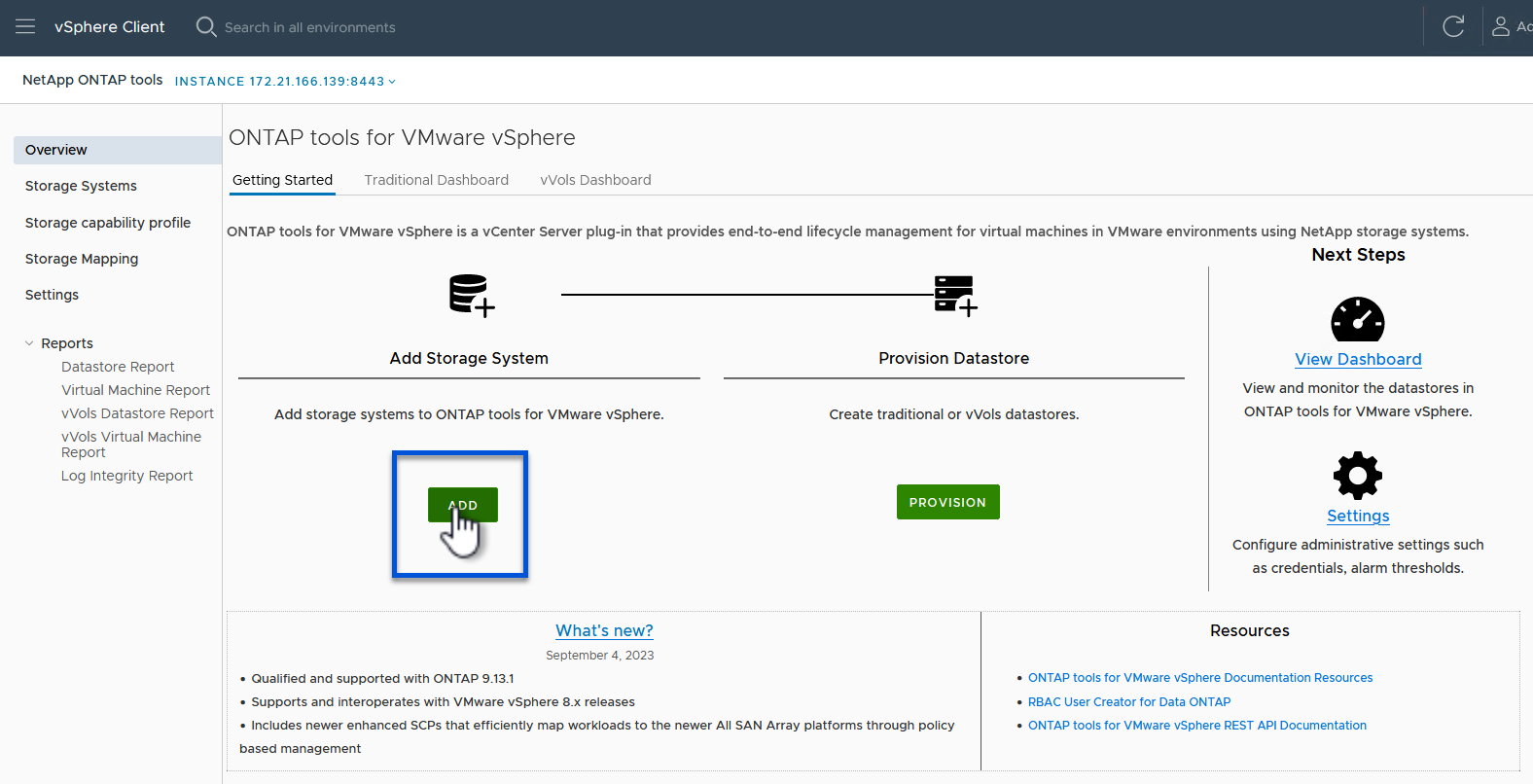
-
提供ONTAP存储系统的 IP 地址和凭据,然后单击“添加”。
显示示例

-
单击“是”授权集群证书并添加存储系统。
显示示例
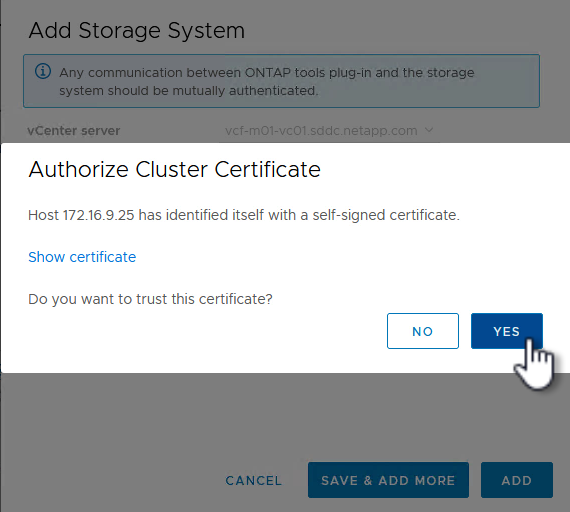
步骤 3:在ONTAP工具中创建存储功能配置文件
存储能力配置文件描述了存储阵列或存储系统提供的功能。它们包括服务质量定义,并用于选择符合配置文件中定义的参数的存储系统。您可以使用所提供的配置文件之一,也可以创建新的配置文件。
-
在ONTAP工具中,从左侧菜单中选择 存储功能配置文件,然后按 创建。
显示示例
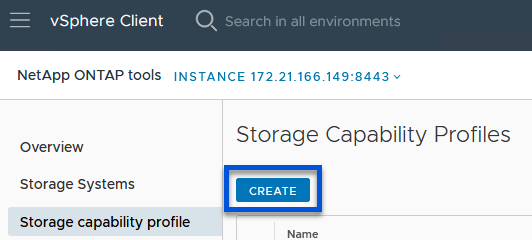
-
在“创建存储能力配置文件”向导中,提供配置文件的名称和描述,然后单击“下一步”。
显示示例
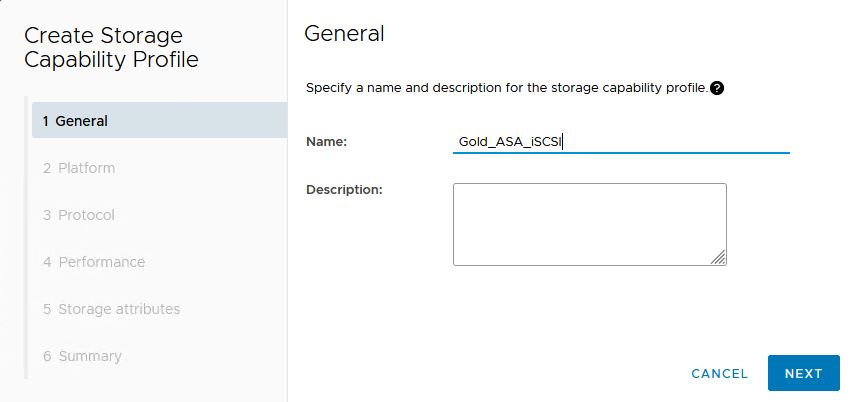
-
选择平台类型并指定存储系统为全闪存 SAN 阵列,将 Asymmetric 设置为 false。
显示示例
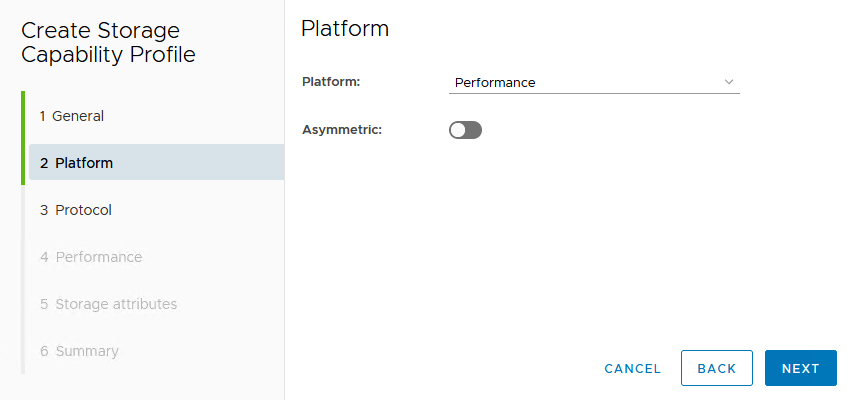
-
选择您选择的协议或选择*任意*以允许所有可能的协议。
-
单击“下一步”继续。
显示示例
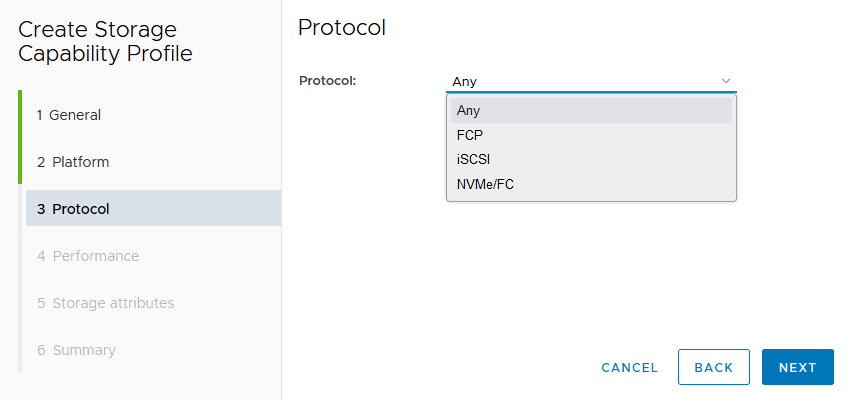
-
*性能*页面允许以允许的最小和最大 IOP 的形式设置服务质量。
显示示例
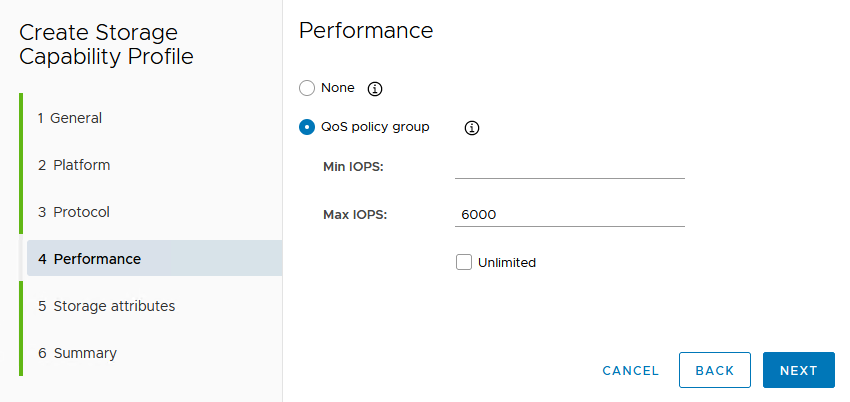
-
根据需要选择存储效率、空间预留、加密和任何分层策略,完成*存储属性*页面。
显示示例

-
查看摘要并单击“完成”以创建配置文件。
显示示例
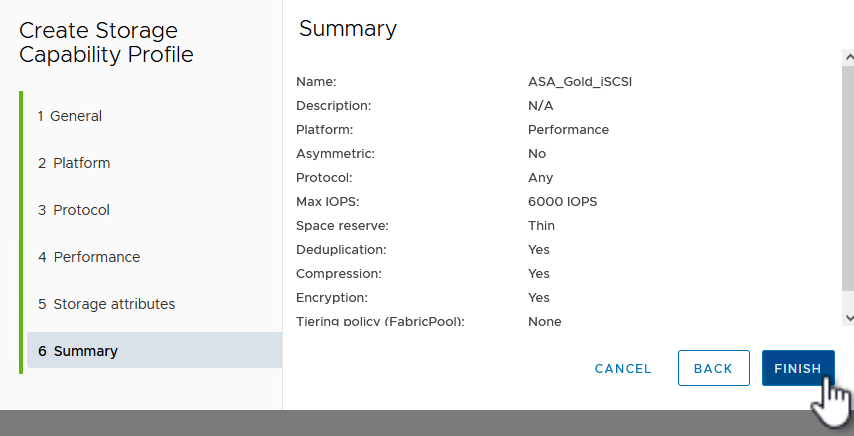
步骤 4:在ONTAP工具中创建vVols数据存储区
要在ONTAP工具中创建vVols数据存储,请完成以下步骤。
-
在ONTAP工具中,选择 概览,然后从 入门 选项卡中单击 配置 以启动向导。
显示示例

-
在新建数据存储向导的“常规”页面上,选择 vSphere 数据中心或集群目标。
-
选择 * vVols* 作为数据存储类型,输入数据存储的名称,然后选择 iSCSI 作为协议。
-
单击“下一步”继续。
显示示例
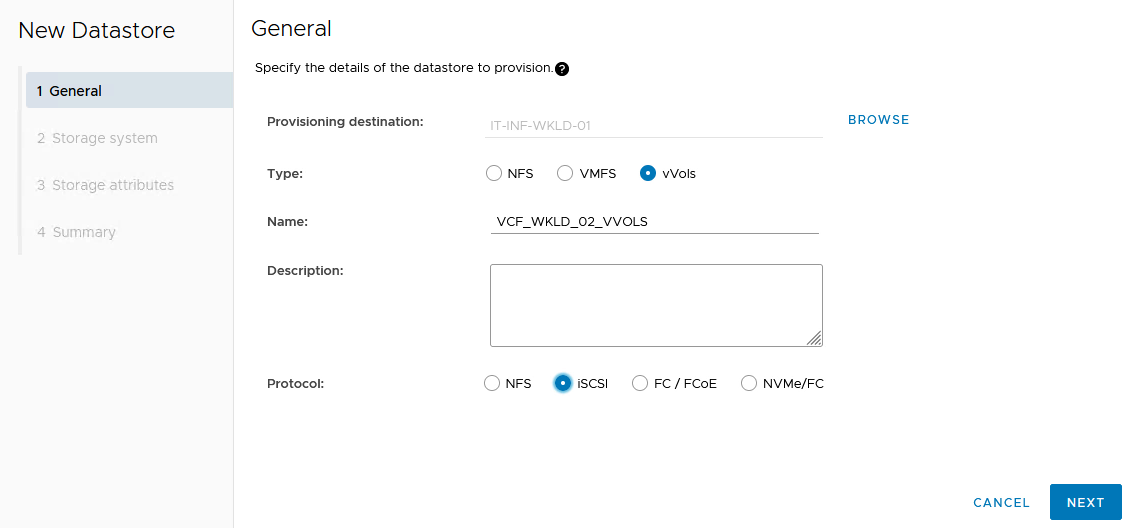
-
在“存储系统”页面上,选择存储能力配置文件、存储系统和虚拟机。
-
单击“下一步”继续。
显示示例
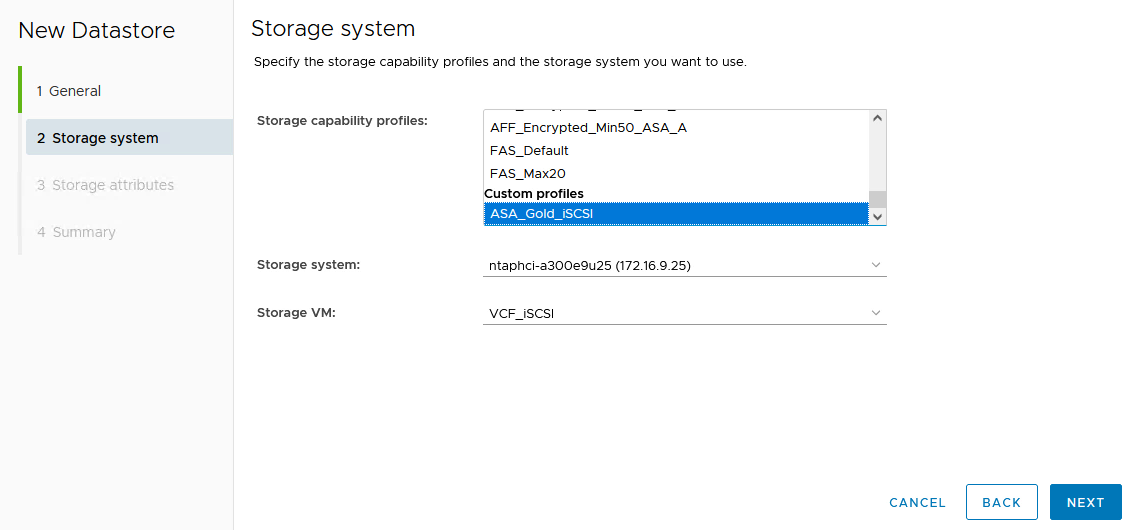
-
在“存储属性”页面上,选择为数据存储创建一个新卷,并输入要创建的卷的存储属性。
-
单击“添加”创建卷,然后单击“下一步”继续。
显示示例

-
查看摘要并单击“完成”以启动 vVol 数据存储创建过程。
显示示例
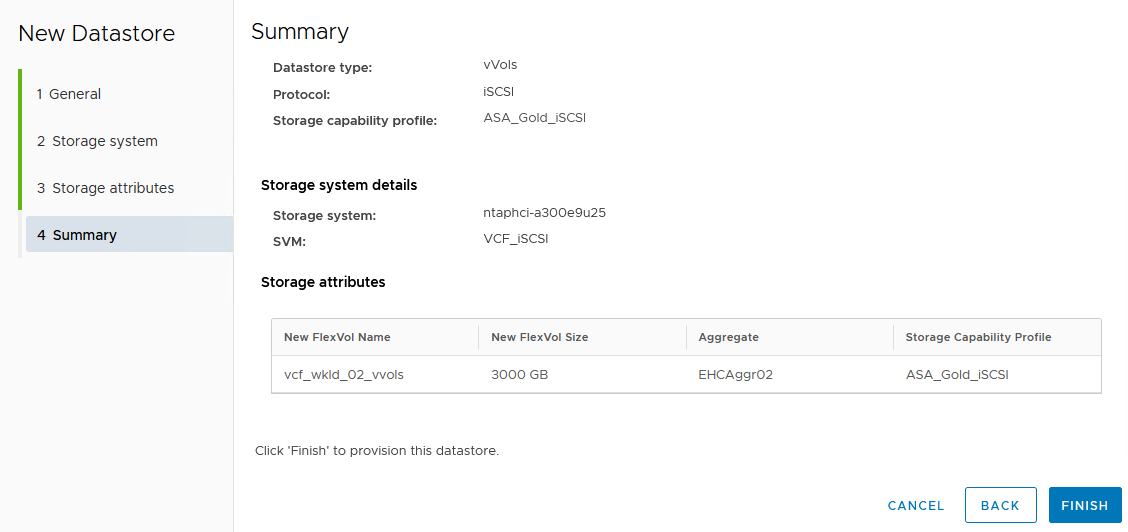
追加信息
-
有关配置ONTAP存储系统的信息,请参阅"ONTAP 9 文档"。
-
有关配置 VCF 的信息,请参阅"VMware Cloud Foundation 文档"。
-
有关在 VMware 中使用 VMFS iSCSI 数据存储的信息,请参阅"vSphere VMFS 数据存储区 - 带有ONTAP 的iSCSI 存储后端"。
-
有关此解决方案的视频演示,请参阅"VMware 数据存储区配置"。


